Επιδιόρθωση του μηνύματος λάθους του Chrome: "Το προφίλ σας δεν μπορεί να χρησιμοποιηθεί επειδή προέρχεται από μια νεότερη έκδοση του Google Chrome"
Google Chrome Google / / March 18, 2020
Τελευταία ενημέρωση στις
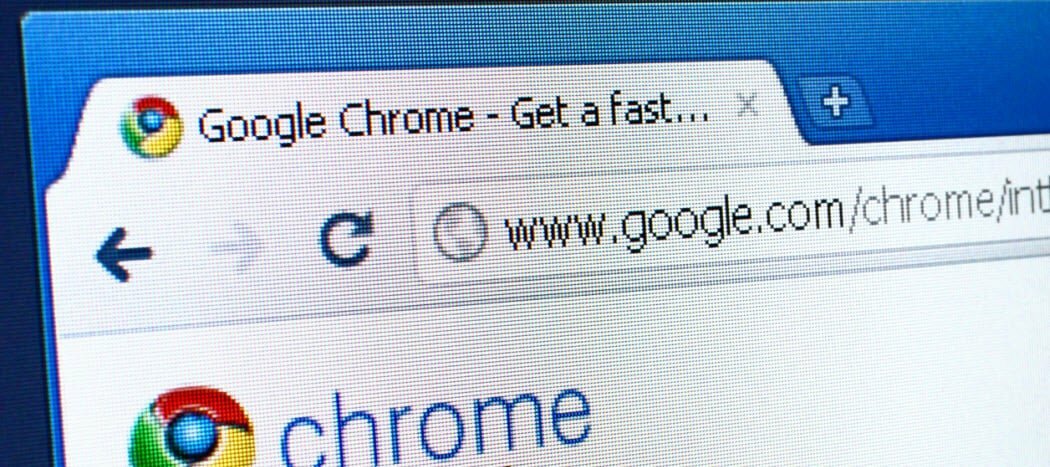
Όπως ίσως γνωρίζετε, υπάρχουν αρκετοί Τα κανάλια απελευθέρωσης πρόωρης πρόσβασης για το Google Chrome σας επιτρέπει να δοκιμάσετε νέες λειτουργίες που βρίσκονται ακόμη υπό ανάπτυξη. Για παράδειγμα, θα μπορούσατε να χρησιμοποιείτε το Google Chrome 9 αυτήν τη στιγμή, εάν το είχατε τόσο διατεθειμένο και είστε έτοιμοι να αντιμετωπίσετε μερικές φορές σφάλματα και αστάθειες.
Αλλά αυτό που συμβαίνει συχνότερα όταν ένας χρήστης μεταβαίνει σε ένα κανάλι beta ή ένα κανάλι dev του Chrome είναι ότι επιστρέφει στο σταθερό κανάλι μετά από πάρα πολλές διακοπές. Αυτό είναι καλό και καλό - πρόκειται απλώς για επανεγκατάσταση του Chrome - αλλά όταν μεταβαίνετε από μια νεότερη έκδοση του Google Chrome σε μια προηγούμενη έκδοση, θα λάβετε αυτό το μήνυμα σφάλματος κατά την εκτόξευσή του:
Το προφίλ σας δεν μπορεί να χρησιμοποιηθεί επειδή προέρχεται από μια νεότερη έκδοση του Google Chrome. Ορισμένες λειτουργίες ενδέχεται να μην είναι διαθέσιμες. Προσδιορίστε έναν διαφορετικό κατάλογο προφίλ ή χρησιμοποιήστε μια νεότερη έκδοση του Chrome.
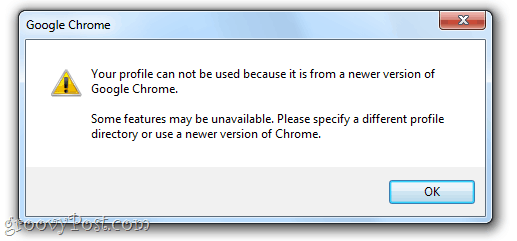
Επομένως, το Chrome εντοπίζει το πρόβλημα και ακόμα και τη λύση, αλλά πώς μπορείτε να ορίσετε έναν διαφορετικό κατάλογο προφίλ στο Chrome; Ψάξε με. Προσωπικά, πιστεύω ότι ο ευκολότερος τρόπος για να διορθώσετε αυτό είναι απλά να διαγράψετε το προφίλ σας και να ξεκινήσετε από το μηδέν. Δεν θα χάσετε τίποτα όπως αποθηκευμένα δεδομένα φόρμας, κωδικούς πρόσβασης ή συγχρονισμένους σελιδοδείκτες, αλλά θα απαλλαγούμε από αυτό το ενοχλητικό μήνυμα σφάλματος που σας λέει ότι το προφίλ σας δεν μπορεί να χρησιμοποιηθεί. Εδώ είναι μια γρήγορη λύση.
Βήμα πρώτο
Εκκινήστε την Εξερεύνηση των Windows. Πλοηγηθείτε στο φάκελο C: \ Users \ΤΟ ΟΝΟΜΑ ΧΡΗΣΤΗ ΣΑΣ\ AppData \ Local \ Google \ Chrome \ Δεδομένα χρήστη \ Προεπιλογή
Μην ξεχάσετε να υπονομεύσετε το όνομα χρήστη των Windows για το YOURUSERNAME.
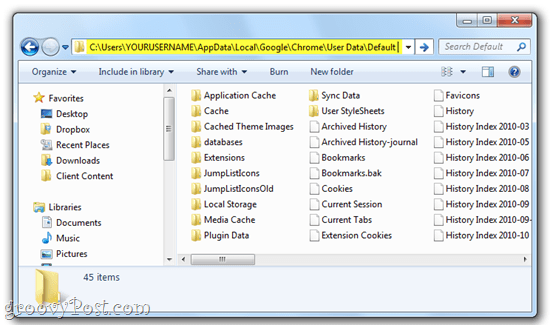
Σημείωση μπορεί να χρειαστεί να Εμφάνιση κρυφών αρχείων και φακέλων για να φτάσετε εδώ. Κάντε κλικ Αρχή και πληκτρολογήστε Επιλογές φακέλου στη γραμμή αναζήτησης και επιλέξτε Επιλογές φακέλου. Στο Θέα αυτί, επιλέγωΕμφάνιση κρυφών αρχείων, φακέλων και μονάδων δίσκου υπό Κρυμμένα αρχεία και φάκελοι.
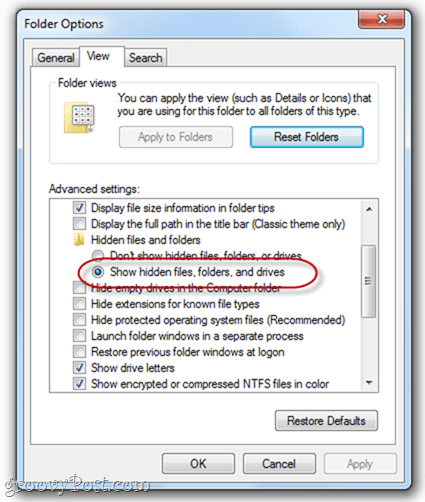
Βήμα δυο
Εντοπίστε το αρχείο που καλείται web δεδομένα. Διέγραψε το.
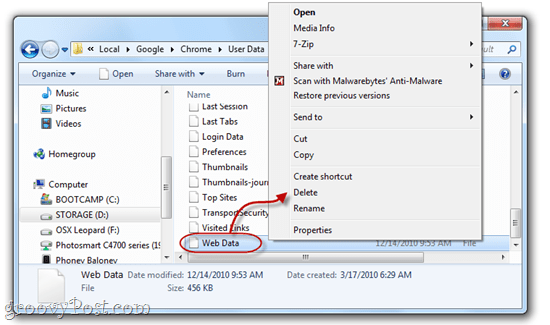
Σημείωση: Αν είστε νευρικοί για να το κάνετε αυτό, μπορείτε απλά να το μετονομάσετε σε "Web data.bk" για να το αποθηκεύσετε ως αντίγραφο ασφαλείας. Αλλά η διαγραφή αυτού δεν πρέπει να έχει δυσμενείς επιπτώσεις.
Βήμα τρίτο
Εκκινήστε το Google Chrome. Το μήνυμα σφάλματος έχει εξαφανιστεί!
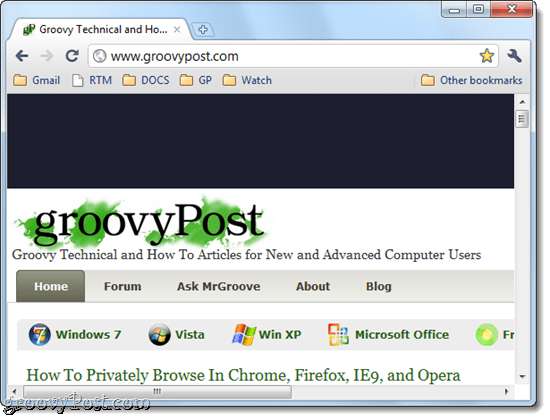
Αυτό είναι το μόνο που υπάρχει σε αυτό. Τι ένα ενοχλητικό λάθος, ευτυχώς, είναι μια εύκολη λύση.

